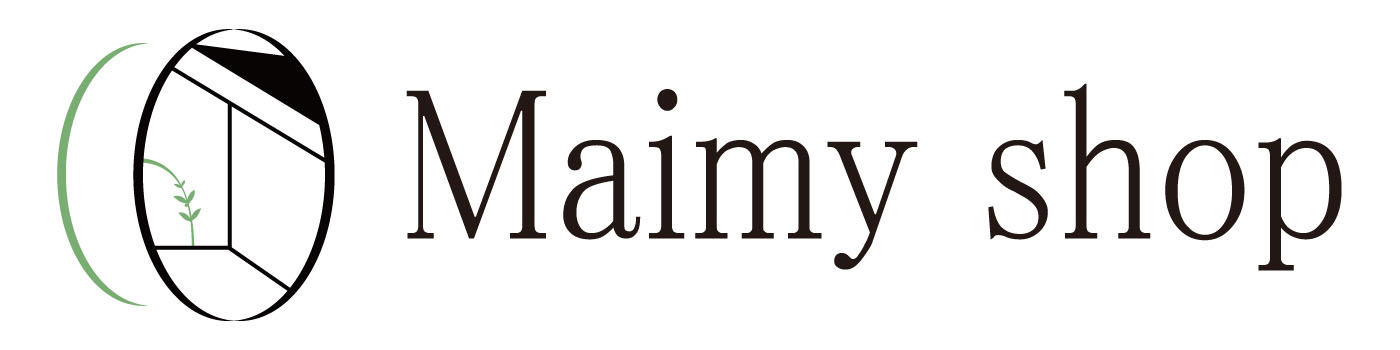ZOOMオンラインセミナー受講の方へご案内
ZOOMオンラインセミナー受講にあたってのご案内

ZOOMを初めて利用される方へのご説明です。
【ノートパソコンパソコンからアクセスする場合】

Windows、Macどちらでも利用可能です。
1)まずメールに記載されている参加URLをクリックしてください。
2)自動的に画面が進みますので、
「コンピューターでオーディオに参加」をクリックすれば参加完了!

これを忘れる方が多いです。
忘れると、音声が聞こえなくなるので
ご注意くださいね
事前にカメラが移るかどうかの動作確認も
お願いいたします。
動画での説明はこちら
【スマホスマホからアクセスする場合】

iPhone、Androidどちらでも利用可能です(ガラケーは利用不可)
1)ZOOMアプリ「ZOOM Cloud Meetings」をダウンロードしてください。


2)インストールが完了したらアプリを起動します。
「ミーティングに参加」もしくは「Join a Meeting」と書かれたボタンをタップします。

3)やり方が二通りあります。
①ミーティングID→メールに記載されている9桁の番号をいれます。
表示名→セミナー申込時の名前をお願いします。

②メールにてご案内したアドレスをそのままクリック
初めての方はこちらのほうをお勧めします。
4)アクセスを許可します
iPhoneでは、「Zoomは通知を送信します。よろしいですか?」
というメッセージが表示されるので、「許可」をタップ。
Androidでは、「ズームへのアクセスを許可してください」
と表示されるので、「了解」をタップします。

5)カメラアクセスを許可
iPhoneでは、「Zoomがカメラへのアクセスを求めています」
と表示されるので、「OK」をタップしてください。
Androidでは、「Zoomに、カメラにアクセスし
写真またはビデオの撮影を許可しますか?」と表示されるので、
「許可」をタップします。

スマホでカメラが使えない場合は
設定を見直してみてください。
設定➡ZOOM➡マイク カメラがONになっていないと
使えませんのでご注意ください。
事前にカメラが移るかどうかの動作確認も
お願いいたします。
動画での説明はこちら
事前準備は以上になります。
ZOOMでのセミナーに初めて参加される方は
必ず予め接続確認をお願いします。
定刻になりましたら接続ができていなくても
セミナーは開始します。
「やり方が分からずつながりません!」という場合は
参加できなくなってしまいますのでご注意くださいね。
どうしてもつながらない場合は
後日録画されたものをご覧頂きます。
ご質問等はお問い合わせホームよりご質問くださいね。
https://maimyshop.com/contact/